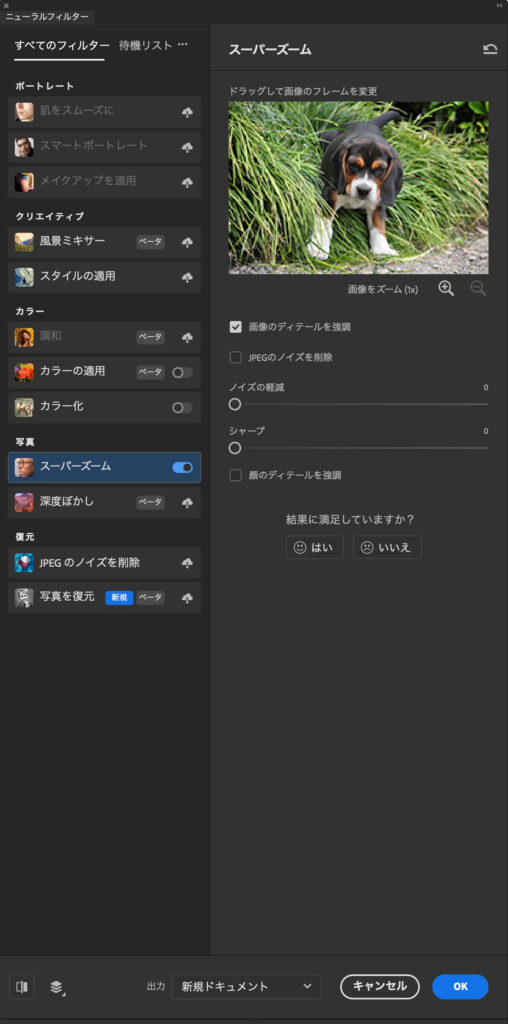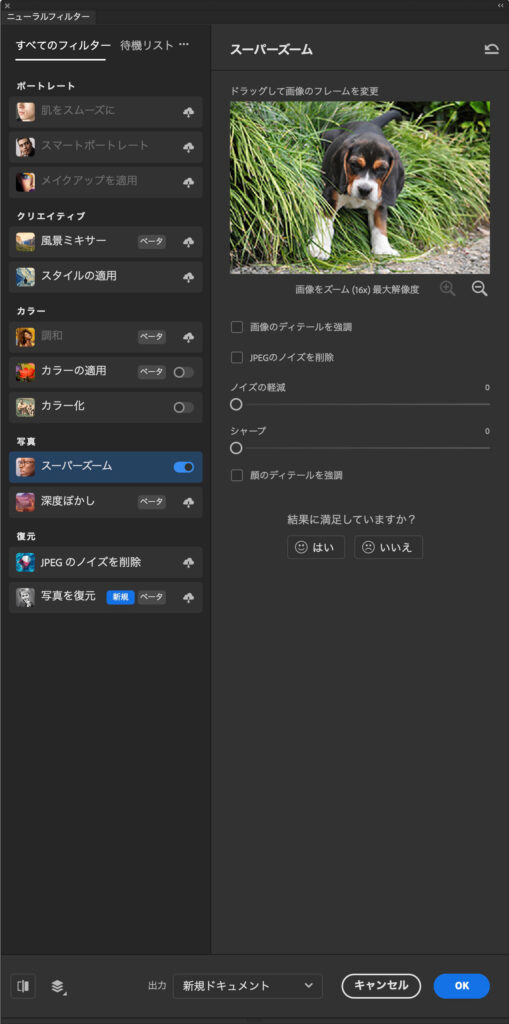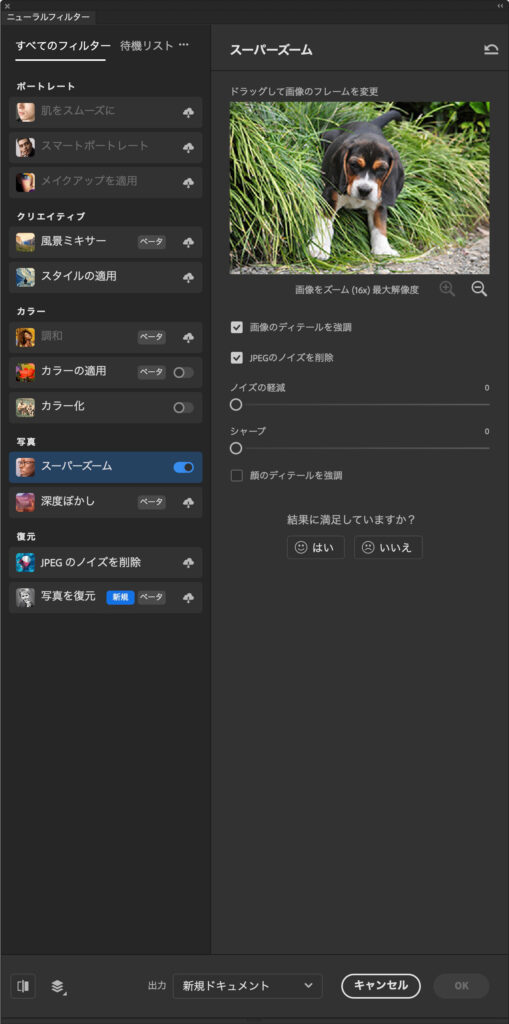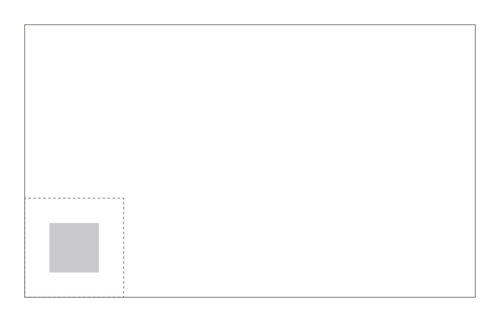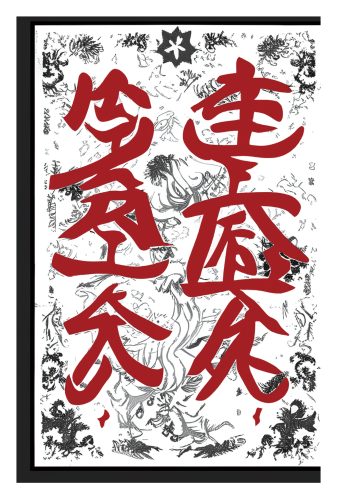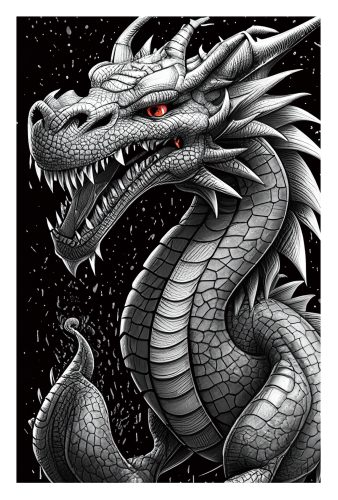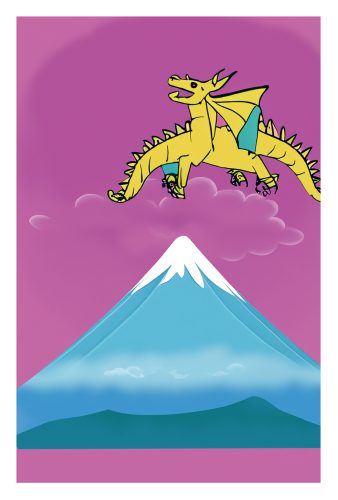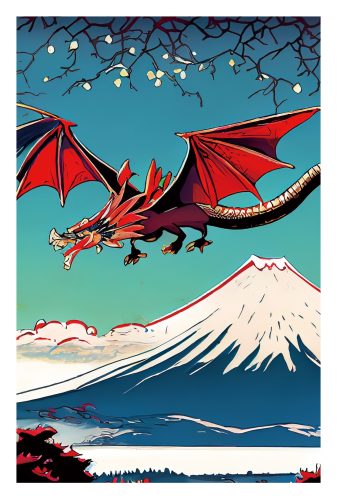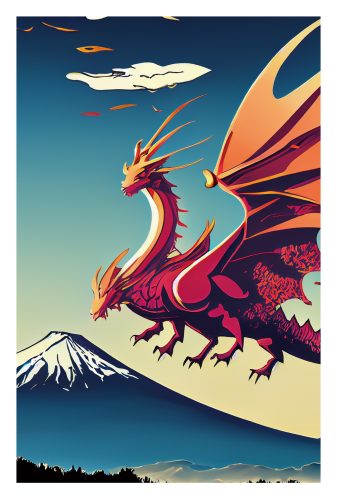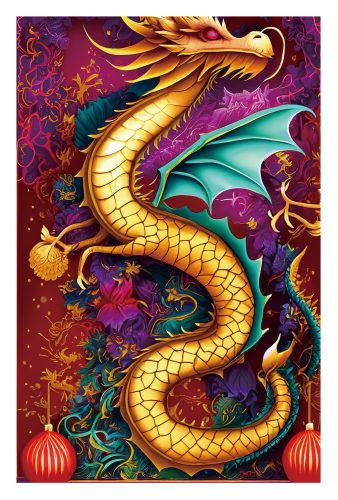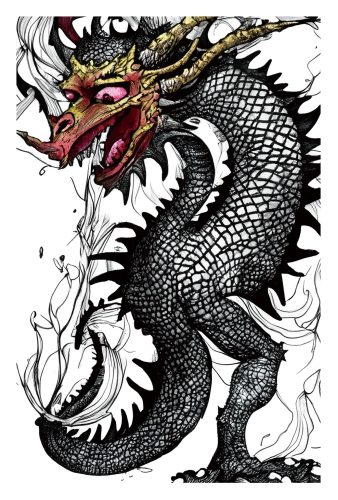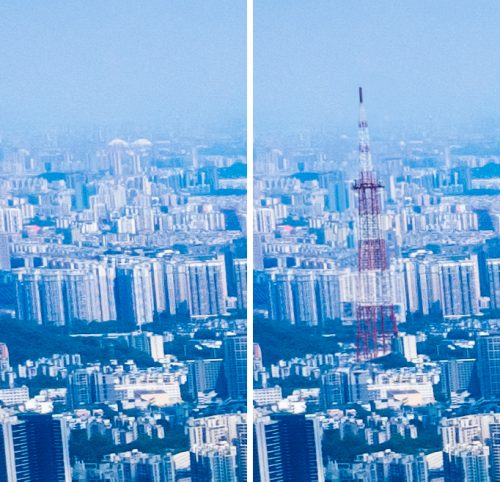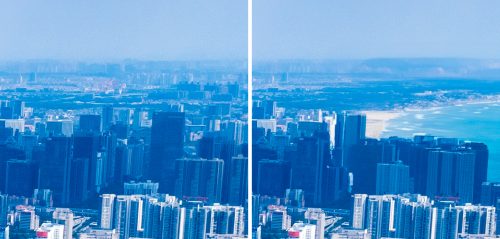印刷物は基本的にシアン・マゼンタ・イエロー・ブラックの4色のかけ合わせで印刷されます。
この4色の名称が「CMYK」です。上記の通称で言えば「CMYB」になりそうなものですが、CMYKです。
「K」については「黒」の頭文字という説も多いんですが、実際は「Key plate」のKです。文字や輪郭のキーとなる色という意味だそうですが、この辺りは説明すると長くなってしまうので割愛します。
さて、CMYKは「減法混合に基づいた色の表現」です。
これも細かい話をすると長くなってしまうんですが、感覚的な意味合いで簡単に言うと「混ぜると色が濃くなる」イメージのもので、誰もが想像しやすいものは絵の具でしょう。(白の絵の具は特殊なのでこの場合は除外して考えてください)
いろんな色を混ぜてたら汚ねぇ色になっちまったぜ、みたいな経験は誰しもあるかと思います。
一方、RGBは「加法混合に基づいた色の表現」になり、こちらも同じく感覚的な意味合いで簡単に言うと「混ぜると色が明るくなる」イメージです。
RGBはそれぞれレッド・グリーン・ブルーの略で、これをすべて混ぜると白になります。一番身近なものはスマホやTV、モニターのような光を発するデバイスでしょう。
減法混合は“反射して見る”色、加法混合は“発光しているそのものを見る”色になります。
以上は前段ですが、ここからが本題。
大前提として、CMYKはその性質上、RGBと比べると表現できる色の範囲が非常に狭いため、「スマホで見ていた色と同じ色での印刷」が不可能です。「難しい」ではなく「不可能」なんです。
たまに「この色で」とご指示をいただくこともあるんですが、印刷ではいくらお金を積もうが表現できない限界が存在するため、「印刷(CMYK)でできる範囲での近似色」で作ることになります。ですがそれも「近似色」と言ってもまったく近く感じられないことも多いぐらいに差が大きいものなので、結果的にあまりいい色にならなかった…というようなことも起こり得ます。
ではここで「CMYKとRGBの差が激しい色の例」をあげてみましょう。
当然、現在この文章をなんらかの画面で見ている方はRGBによる色の知覚なので、あくまでそれっぽい(CMYKっぽい色をRGBにした)ものの例でしかありませんが、なんとなく理解できるのではないかと思います。
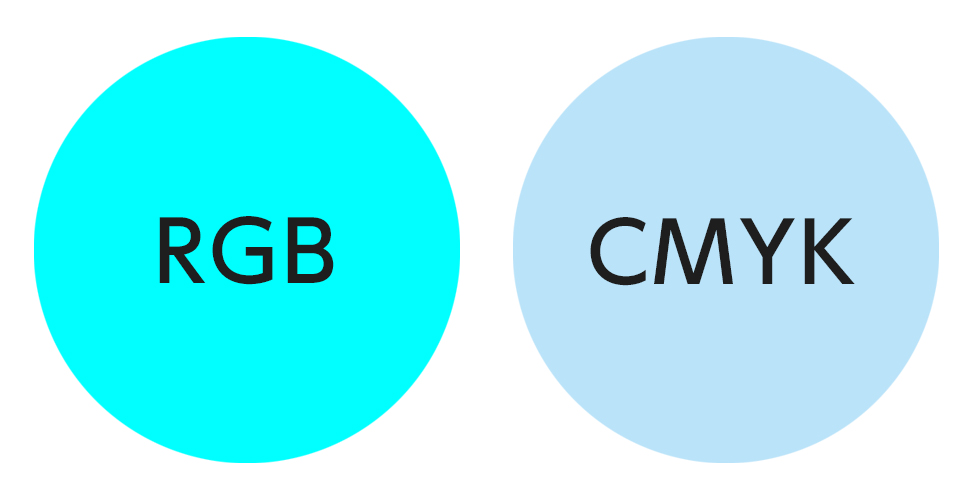
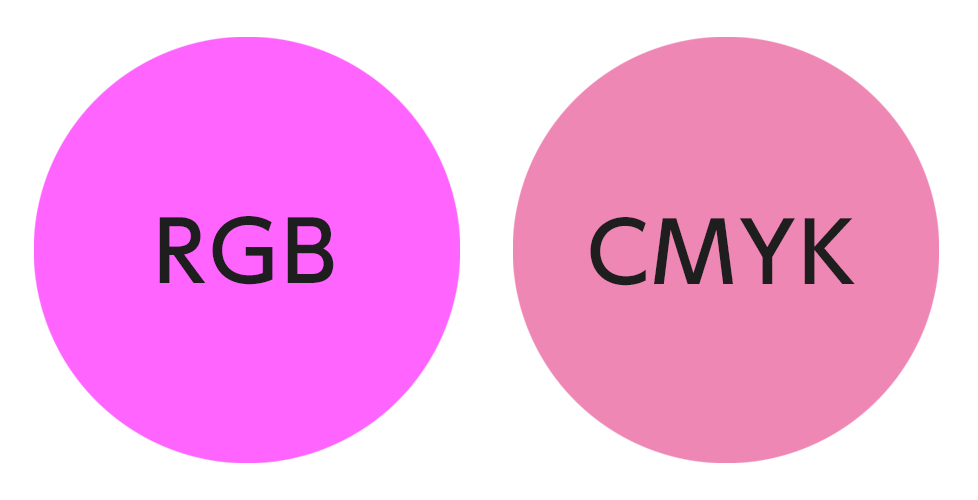
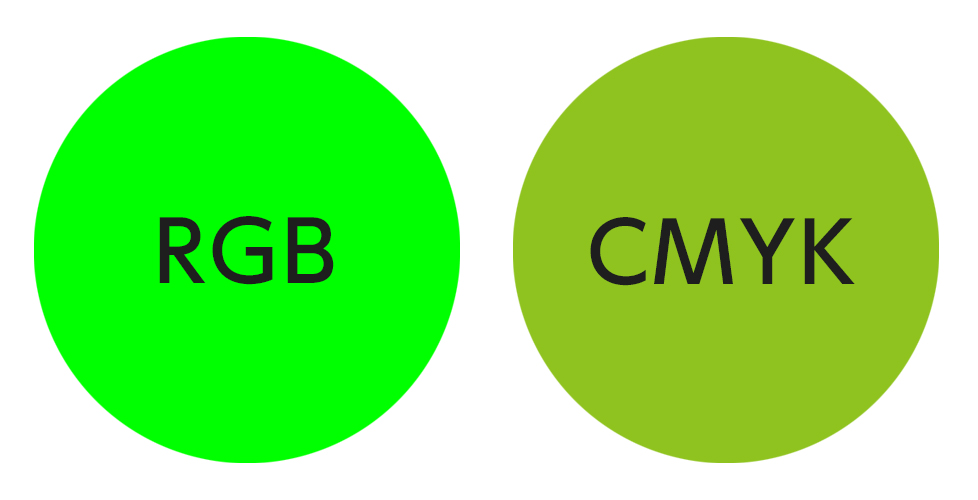
わかりやすいのはこの辺りではないかなと思いますが、どれも「左の色にできるだけ近付けた印刷での限界の色」が右側です。
「全然違うじゃねーか!」とお思いでしょう。確かに違います。わかっています。わかってはいるんですが、これ以上は無理なんです。
時速100kmで走ってる車を見て「同じスピードで走って」と自転車に乗っている人に言うようなものです。全然遅いのはわかっててもこれ以上はスピード出ないんデー、みたいな話です。
最近増えてきた「RGB印刷」と呼ばれるCMYKに別インクを追加したものや、特色(専用にインクを調合した色)であればもっと近い色もできますが、当然その分コストは上がってしまう(色にこだわればこだわるほど色校正等も必要になり余計にコストが高くなる)のでその辺りの特殊例は除外して、あくまで「一般的な印刷物」として考えると、この辺りの色にしたくてもできない事情がご理解いただけるでしょうか。
繰り返しになりますが、CMYKではどう頑張っても「見本のRGBに近くない色が近似色」になってしまう状況が珍しくないため、「この色良いな」と思ってもそれをそのまま印刷物に使用できるとは限らない、というのが本日の知見です。
印刷屋の言い訳がましい話にも見えますが、このことは知っておいて損はないと思いますので…。なにとぞ…。
なおその性質上、濃い色になると比較的RGBとCMYKの差が出にくくなるので、濃い目のシックなデザインで近似色を探す…というような場合はWebと印刷のミスマッチも減ると思います。こちらもご参考まで。
埼玉県 さいたま市 大宮区の広告・印刷
ポスター(大判出力)・ラミネート・のぼり旗
複写伝票・封筒印刷・シール印刷
株式会社日生企画
https://nissei-kikaku.co.jp/
持ち込みのポスターをラミネートもOK!機械があるので翌日お渡し!
データがあれば修正も可能! 気軽にご相談下さい。